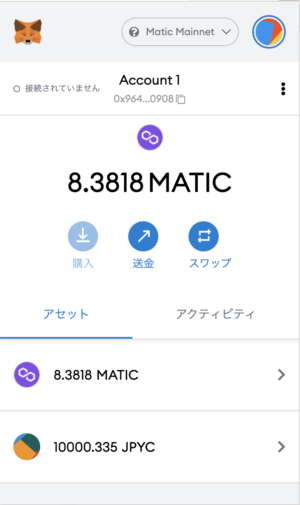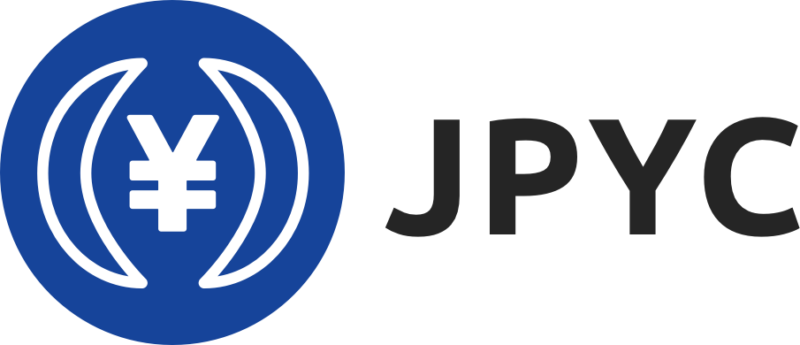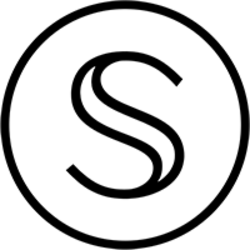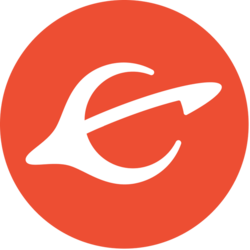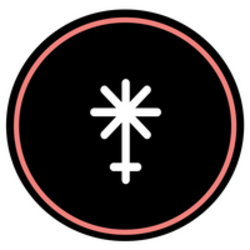暗号資産の世界(ブロックチェーン)に踏み込む方法で、いまのところ一番手軽だと思うのがJPYCを入り口にするものです。
とても手軽にJPYCを買うことができますので説明も不要だと思いますが、私の日記代わりに記しておこうと思います。
では、JPYCとは?についてJPYC社プレスリリース文面から引用します。
「JPYC(JPYCoin)は日本初のブロックチェーン技術(ERC20)を活用した日本円ステーブルコインです。イーサリアムのメインネットで動いており、常に1 JPYC = 1円で物品の売買に利用可能です。メタマスクなど、お持ちのウォレットやUniswapなどの二次流通市場で日本円建てのコインとして使うことができます。」
さらにJPYCを調べる場合は、JPYC社公式ページとホワイトペーパー、TOKEN-ECONOMIST様の記事(だけ)を読めば正しい知識となるはずです。しかも、JPYC社インタビュー記事も連載されていますから深く知ることができるのではないでしょうか🤗
簡単な購入フォームで入力するだけでOK
今回は、iPhoneのブラウザでも手軽にJPYCを買えるんですよ、ということでiPhoneで購入手続きをしました。
フォームが表示されますので、順番に入力していきます。
規約同意
名前入力(振込名義人カナ)
購入金額
メールアドレス
送金先ネットワークの指定
送金先アドレス
それでは、スクリーンショットとあわせて説明してまいります。
JPYCのサイトへアクセスします。
「銀行振込で購入」というタブになっていることを確認します。
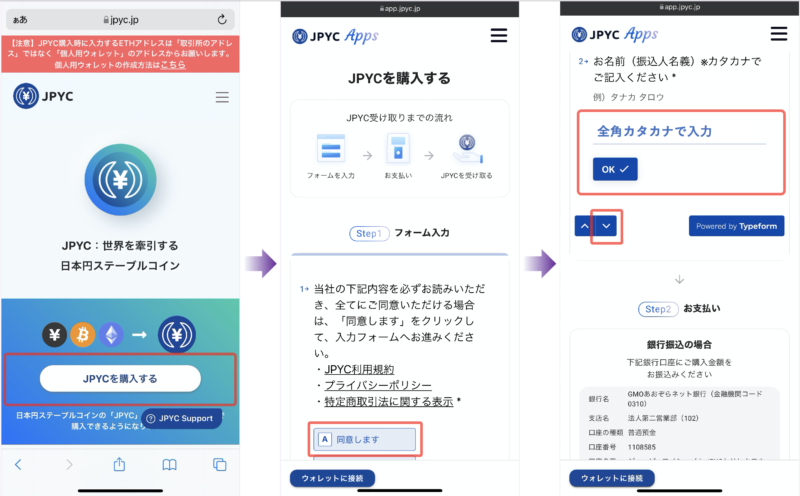
スクリーンショット[左]
「JPYCを購入する」をタップする。
スクリーンショット[中央]
規約、ポリシーを確認して「同意します」をタップする。
スクリーンショット[右]
振込人名義をカタカナで入力して「OK」をタップする。
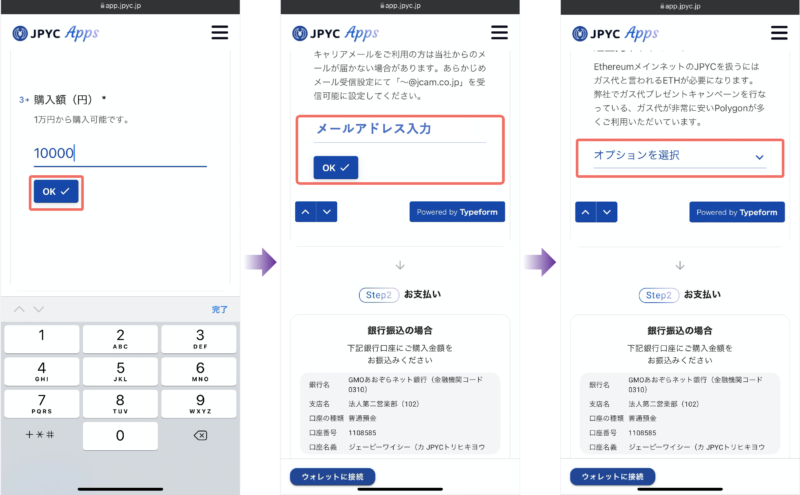
スクリーンショット[左]
購入金額を入力して「OK」をタップする。
!!注意!! 最高いくらまで購入できるは未確認ですが、私と近い方が80万円分のJPYCを買いました。ただし、JPYCから 本人確認を求められますのでJPYCからのメールをお見逃しなく!
スクリーンショット[中央]
メールアドレスを入力して「OK」をタップする。
スクリーンショット[右]
「オプションを選択」をタップして、JPYC送金先のチェーン名を指定します。
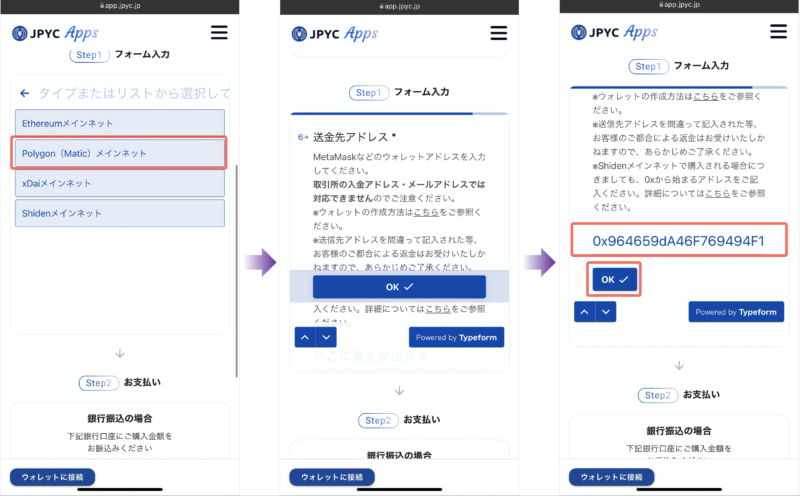
スクリーンショット[左]
こちらで、今回は安くて早い「Polygon(Matic)メインネット」を指定でタップします。
スクリーンショット[中央]
注意事項を読み進めるべくフリックして下へスクロールしていきます。
スクリーンショット[右]
こちらに、送付先のウォレットアドレスをペーストします。
予め、MetaMaskのPolygonネットワークで自分のアドレスをコピーしておくと良いですね。
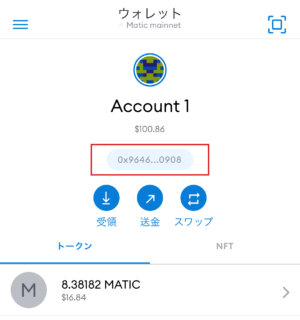
MetaMaskは暗号資産(トークン)のブロックチェーン上にあるトークンの残高確認やトークン送信指示を出すウォレットと呼ばれるソフトウェアです。
※ウォレットソフトウェアそのもに残高が記録され保持されているわけではないことに注意ですね🤗
まだMetaMaskを使ったことがない場合は、JPYC社のサイトにあるMetaMaskの作成方法がとてもわかりやすいので、👇のバナーからどうぞ。
PolygonネットワークのJPYCトークン(コントラクトアドレス) をMetaMaskに登録しておきましょう。
0x6ae7dfc73e0dde2aa99ac063dcf7e8a63265108c
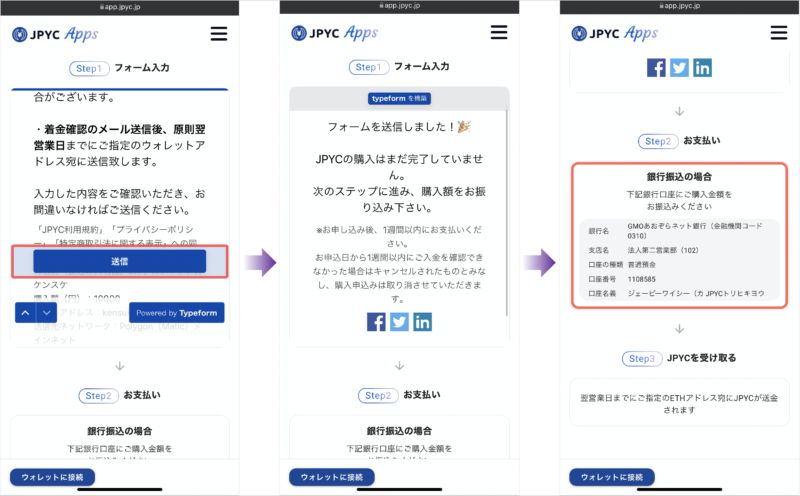
スクリーンショット[左]
「送信」をタップします。
スクリーンショット[中央|右]
1週間以内に振り込みましょうね。というメッセージを確認し、下へスクロールすると銀行振込先情報を確認できます。
指定する銀行口座へ、購入金額分の日本円を送金します。
MetaMaskでJPYC着を確認する
送金後、翌営業日までに指定アドレス宛にJPYCが送られるとありますが実際はどうでしょう。
私の場合の記録です。
12月14日
16:15 JPYC購入フォームから申込
16:18 JPYCから「JPYC購入を受け付けました」メールが届く
16:20 銀行から指定口座へ日本円を送金
12月15日
11:20 JPYCから「着金確認のお知らせ」メールが届く
11:24 JPYCから「JPYC送金完了のお知らせ」メールが届く
一般的な日中営業時間帯でもう少し早めの時間に申込&&送金を済ませれば当日中に届くのだろうか?という疑問が残ったままですが、機会があれば試そうと思います。